A beérkező utalást a beállítások és a közlemény alapján párosítjuk a megfelelő megrendeléssel és dokumentummal. Miután a párosítás megtörtént, négy elérhető automatikus művelet közül választhatsz.
Ezek az automatikus műveletek az admin felületen a Shoptet Pay -> Banki összekapcsolás menüpontra lépve, a “Beállítások – fizetések párosítása” fülön találhatók, és három különböző helyzetre állíthatók be:
Obsah
A megfelelő részlegben pipáld be a “Megrendelés fizetettként jelölése” mezőt, pl. a Sikeres befizetés esetében. (01. ábra).

01. ábra
Ezek után a megrendelések részleteiben a befizetett összeg alapján módosulni fog a fizetés állapota „Fizetett”-re (02.ábra).
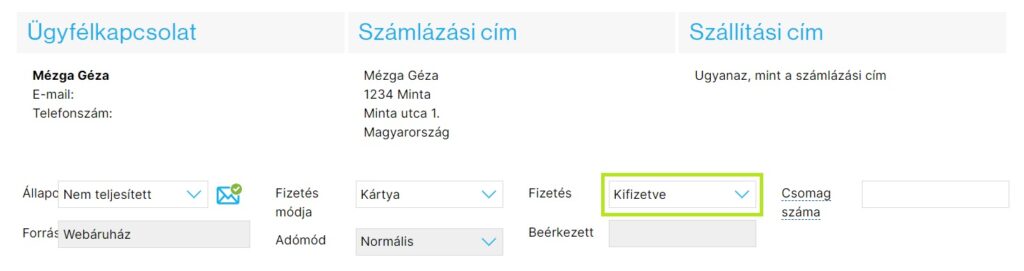
02. ábra
Az automatikus változást a megrendelés előzményeiben is rögzítjük. (03. ábra)

03. ábra
Megjegyzés: Az admin felületen két azonos nevű „FIZETÉS” mezővel találkozhatunk.
Lehetőséged van a rendelés státuszának az automatikus módosításra fizetési módszer szerint. (04. ábra)
A Shoptetnél összesen 4 fajta fizetési módszert különböztetünk meg: Banki átutalás, Utánvét, Kártyás fizetés és Készpénzes fizetés.
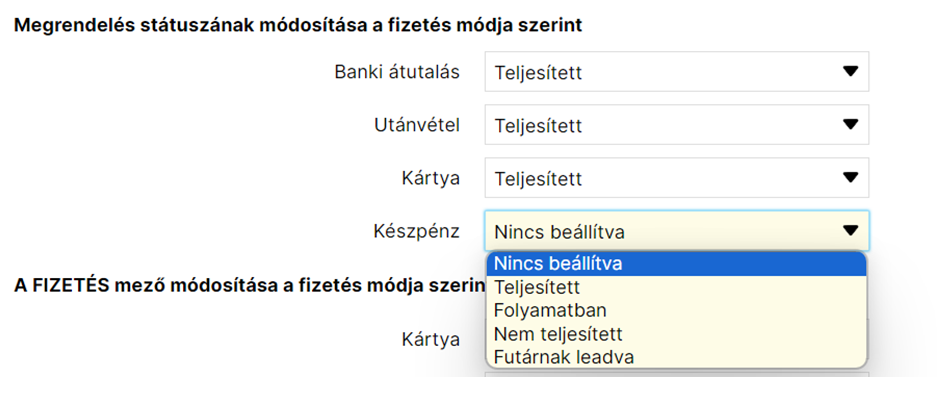
04. ábra
Sikeres szinkronizálás után, például ha egy sikertelen kártyás fizetéses megrendelésre banki utalás érkezik, a Rendelési állapot is módosításra kerül, ami rögtön látható lesz:
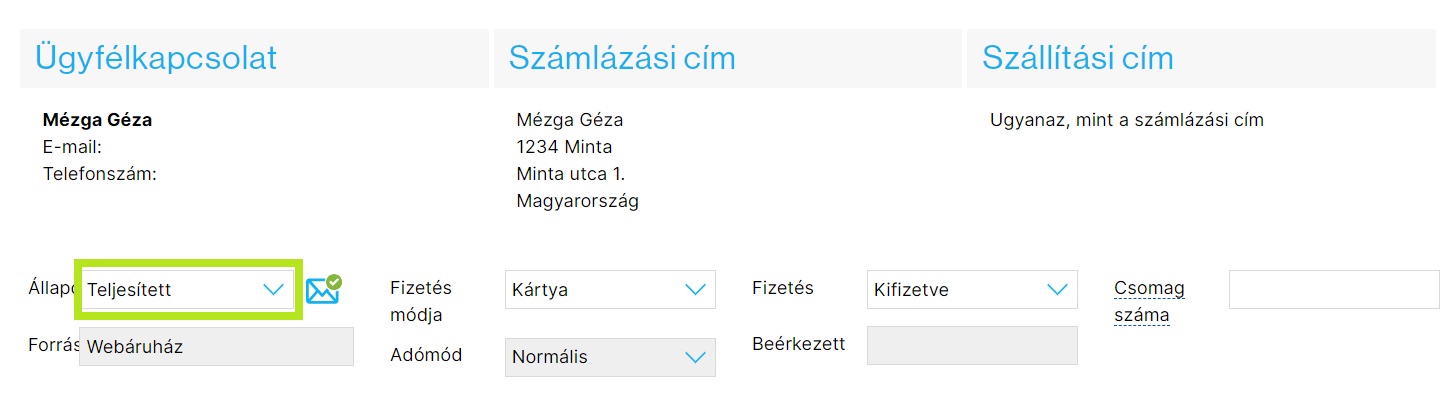
05. ábra
2. és a megrendelés részleteiben az “Állapot” mezőben

06. ábra
Az automatikus változást a megrendelés előzményeiben is rögzítjük. (07. ábra)

07. ábra
Megjegyzés: Az admin felületen két azonos nevű „FIZETÉS” mezővel találkozhatunk:
Ez a fajta automatizálás kétféle fizetési móddal dolgozik: kártyás és készpénzes fizetéssel. (08. ábra) Kiválaszthatod, hogy a Beállítások alatt hozzáadott Fizetési módok közül melyik “termék” fog a rendelésben szerepelni.
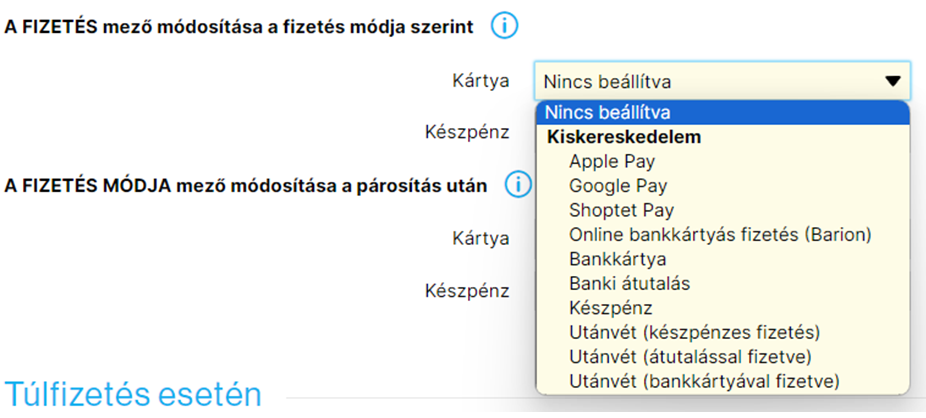
08. ábra
A fizetési mód így a sikeres szinkronizálást követően módosításra kerül, ami rögtön látható lesz:

09. ábra
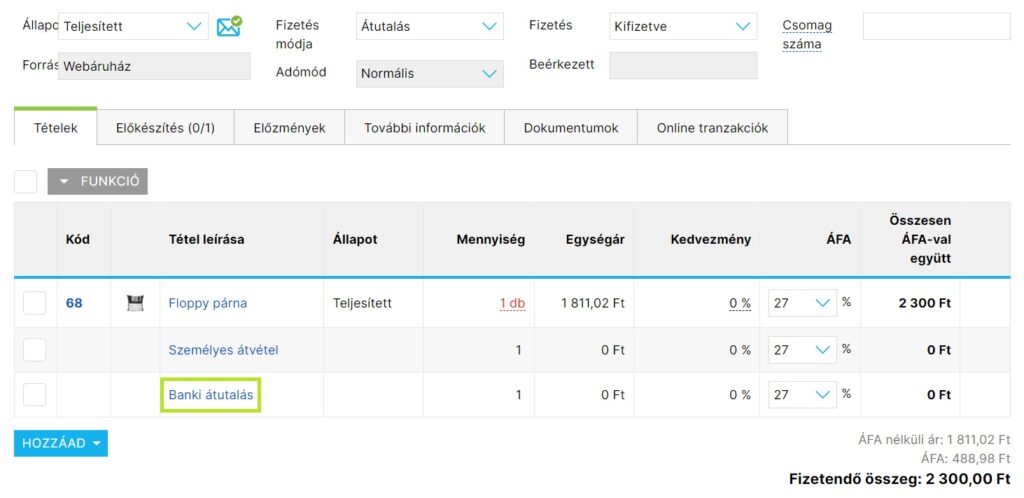
10. ábra
Az automatikus változást a megrendelés előzményeiben is rögzítjük.
Utolsó lehetőségként kiválaszthatod, hogy milyen fizetési módszer szerepeljen a módosított megrendelésben (11. ábra). A Shoptetnél összesen 4 fajta fizetési módszert különböztetünk meg: Banki átutalás, Utánvét, Kártyás fizetés és Készpénzes fizetés.

11. ábra
A megrendelés részleteiben így módosulni fog a Fizetés módja mező értéke (12. ábra) a beállítás alapján, miután a tranzakciót sikeresen párosítottuk az adott megrendeléssel.
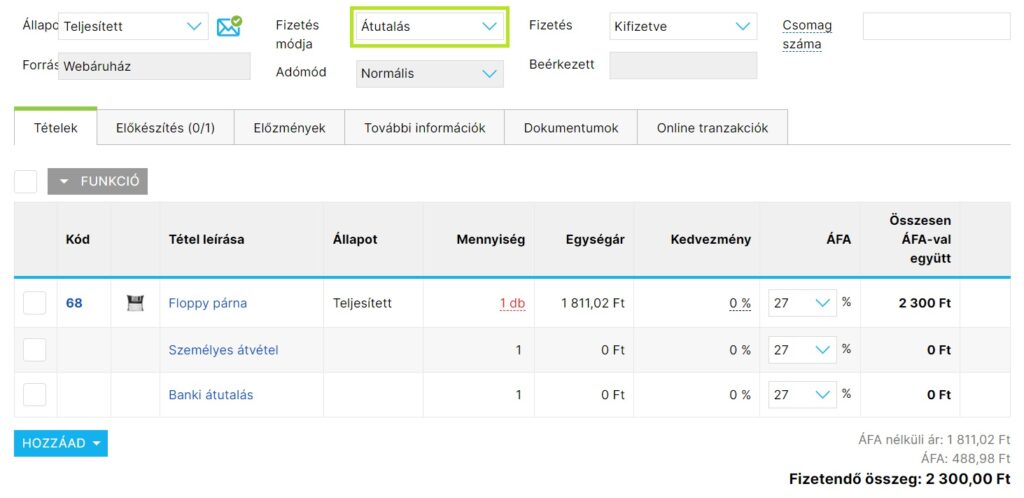
12. ábra
Az automatikus változást a megrendelés előzményeiben is rögzítjük.